Page 1
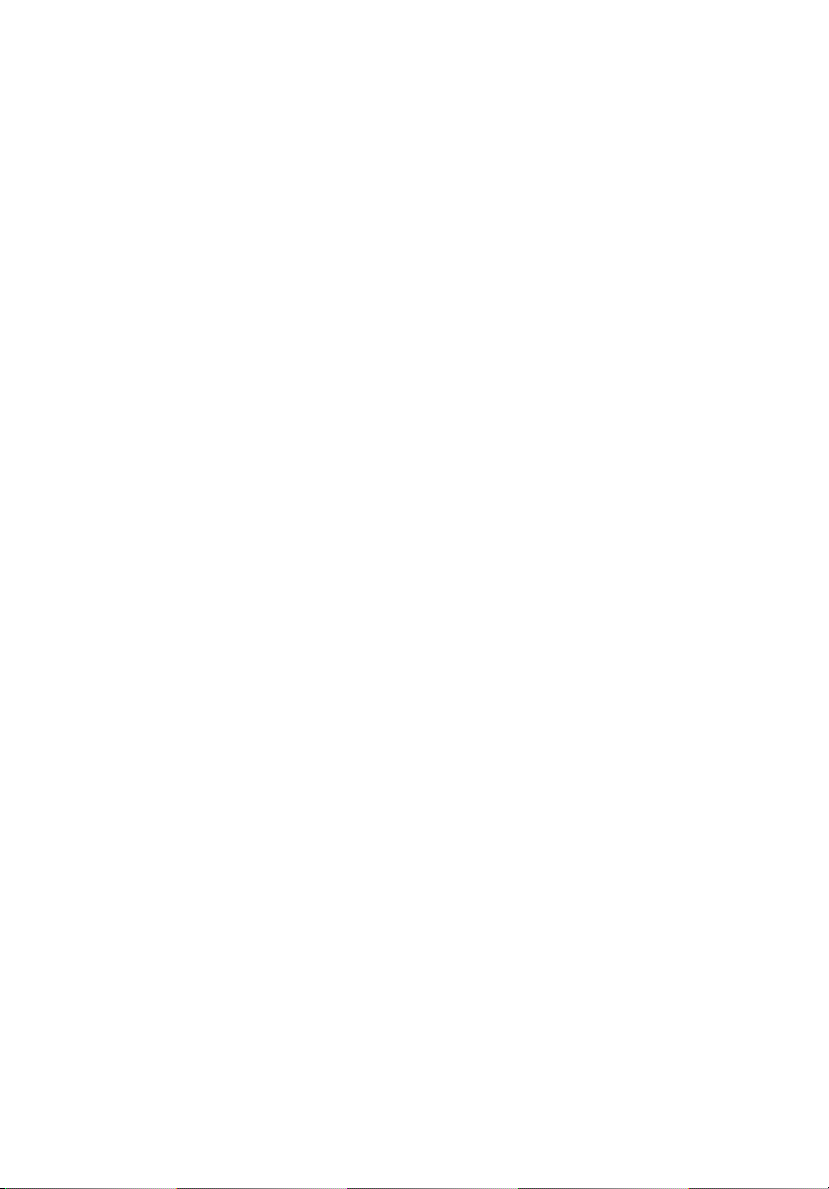
Acer DW271HL -
nestekidenäyttö
Käyttöohjekirja
Page 2
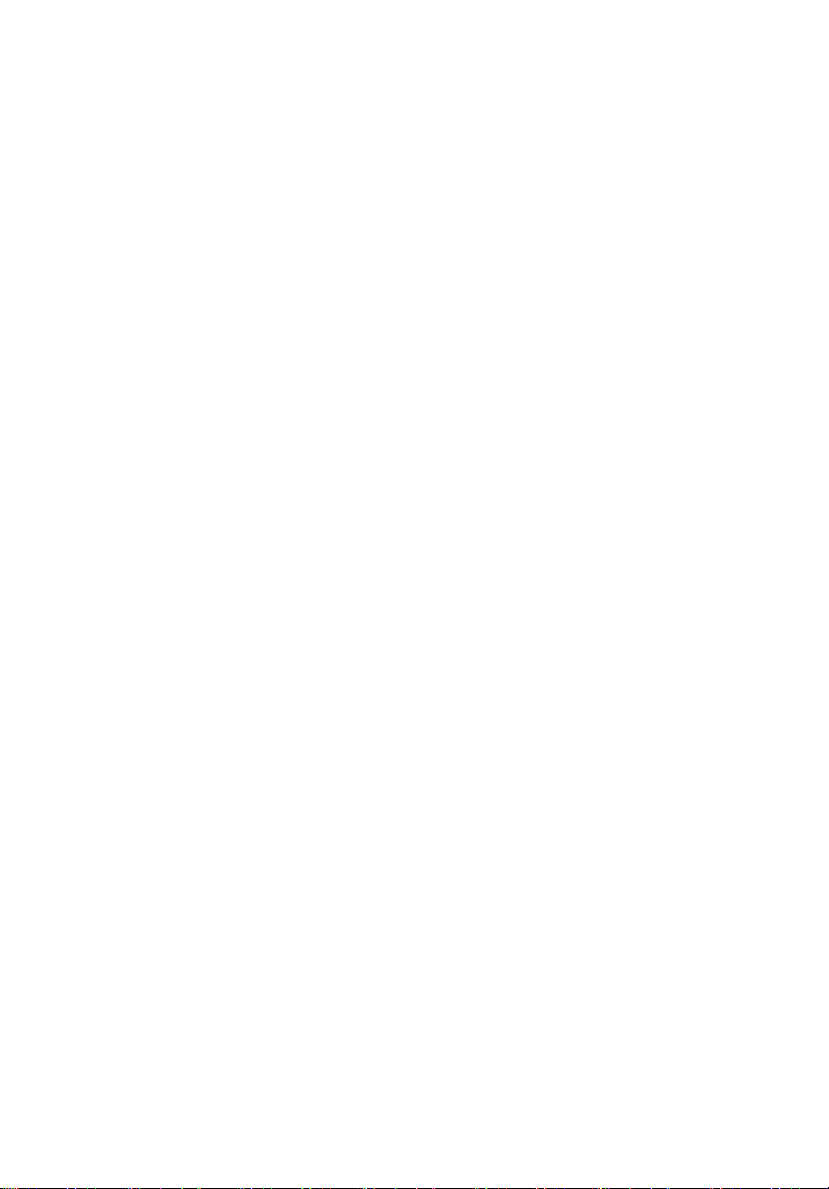
© 2012. Kaikki oikeudet pidätetään.
Acer DW271HL -nestekidenäytön käyttöohjekirja
Mallinumero: ____________________________________
Sarjanumero: ____________________________________
Ostopäivämäärä: ________________________________
Ostopaikka: _____________________________________
Page 3
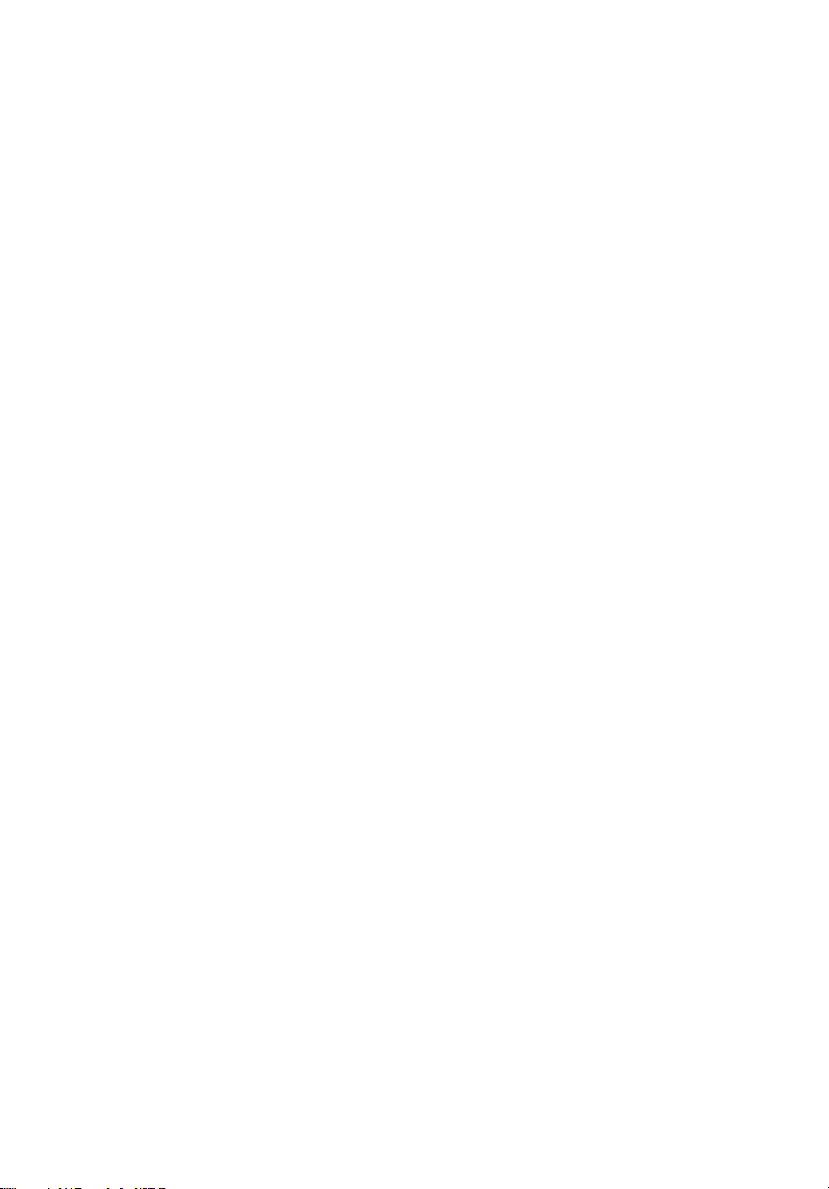
Tietoja turvallisuuttasi ja mukavuuttasi varten 4
Tärkeitä turvallisuusohjeita 4
Erityishuomautuksia nestekidenäytöistä 4
Hävittämisohjeet 6
Vihjeitä ja tietoa mukavaa käyttöä varten 6
Pakkauksesta purkaminen 9
Jalustan kiinnittäminen/irrottaminen 10
Näytön asennon säätäminen 10
Asettaminen 12
Yleiskatsaus 13
Pikavalikko 14
Laitteistovaatimukset 17
Wiview Management (WiView-hallinta) 18
WiView-web-hallinta 21
Liitäntänastan määritys 25
15-nastainen värinäyttösignaalikaapeli 25
19-nastainen värinäyttösignaalikaapeli* 25
Standardi ajoituskaapeli 26
Vianetsintä 27
VGA/HDMI-tila 27
WiView-tila 28
Sisältö
Page 4
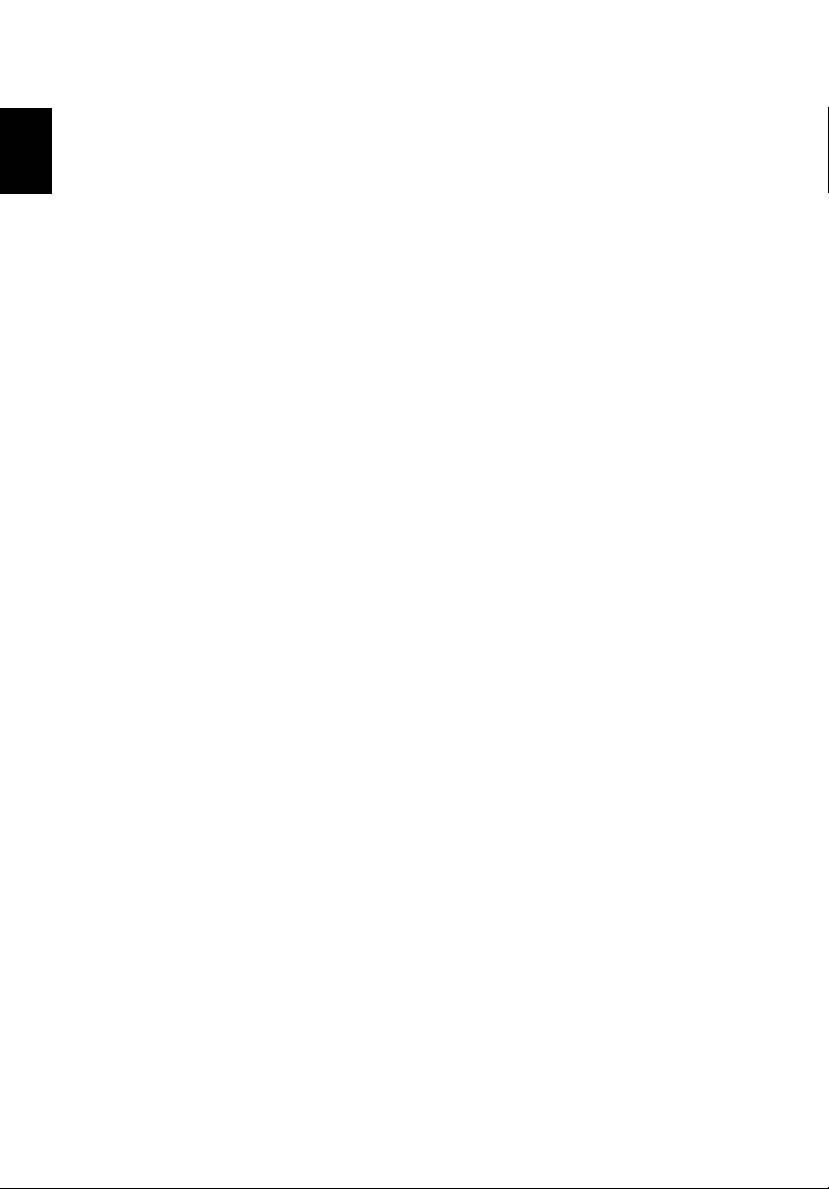
4
Suomi
Tietoja turvallisuuttasi ja
mukavuuttasi varten
Tärkeitä turvallisuusohjeita
Lue nämä ohjeet huolellisesti. Säästä ohjeet tulevaisuutta varten. Säilytä tämä
asiakirja tulevaa käyttöä varten.
Erityishuomautuksia nestekidenäytöistä
Seuraavat ovat normaaleja tapauksia nestekidenäytöissä eivätkä merkkejä
viasta.
• Johtuen fluoresoivan valon luonteesta näyttö voi vilkkua ensimmäisen
käytön aikana. Kytke virtakytkin pois päältä ja takaisin päälle
varmistaaksesi, että vilkkuminen häviää.
• Saatat havaita epätasaista kirkkautta näytöllä käyttämäsi työpöydän
kuvion mukaan.
• Nestekidenäytössä on tehollisia pikseleitä 99,99 % tai enemmän.
Toimimattomia pikseleitä voi olla 0,01 % tai vähemmän, joko puuttuvina
pikseleinä tai jatkuvasti palavina.
• Nestekidenäytön luonteesta johtuen edellisen näytön jälkikuva voi jäädä
näkyviin kuvan vaihtumisen jälkeen, jos samaa kuvaa on näytetty useita
tunteja. Tässä tapauksessa näyttö palautuu hitaasti, kun vaihdetaan kuvaa
tai kytketään virta pois päältä muutamaksi tunniksi.
Muistutus käytettävyydestä
Varmista, että pistorasia, johon kytket virtajohdon, on helposti käytettävissä ja
mahdollisimman lähellä laitteen käyttäjää. Jos laitteen virta on katkaistava,
irrota virtajohto pistorasiasta.
Varoitus
• Älä käytä tätä laitetta veden läheisyydessä.
• Älä aseta tätä laitetta epätasaiselle tai epävakaalle alustalle. Laite saattaa
pudota ja vahingoittua. Laite saattaa vaurioitua pudotessaan.
• Laitteen kotelossa olevat aukot on tarkoitettu turvaamaan riittävä
ilmankierto ja jäähdytys laitteelle. Aukkoja ei saa peittää tai tukkia.
Laitetta ei saa asettaa pehmeällä pinnalle, kuten sohvalle, matolle tai
sängylle, koska aukot saattavat mennä tukkoon. Laitetta ei saa asettaa
lämpöpatterin tai muun kuuman esineen päälle, jos riittävästä
tuuletuksesta ei ole huolehdittu.
• Älä työnnä laitteen kotelon aukkoihin mitään, koska vieraat esineet
Page 5
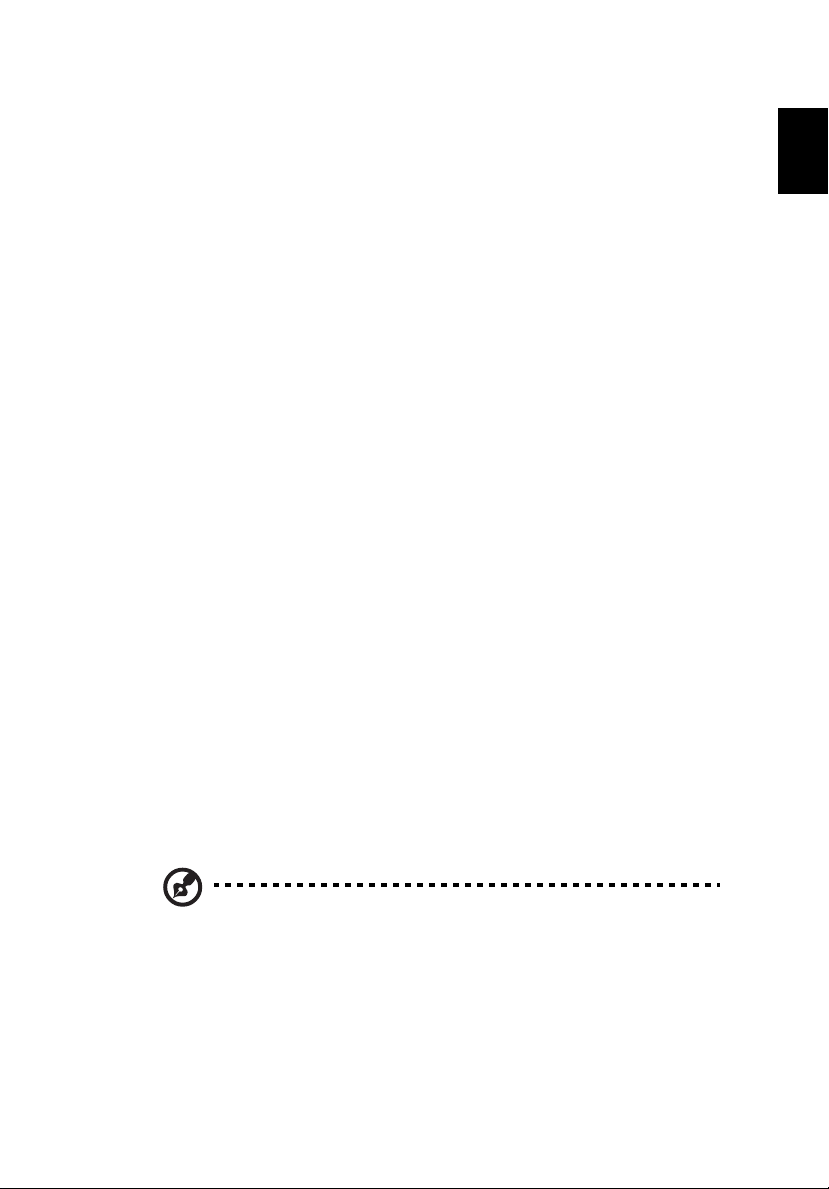
Suomi
saattavat aiheuttaa oikosulun tai tulipalon kotelon sisällä. Älä kaada
laiteen päälle nesteitä.
• Sisäisten komponenttien vaurion välttämiseksi ja estääksesi akun
vuotamisen älä aseta laitetta tärisevälle pinnalle.
• Älä koskaan käytä laitetta urheillessa, harjoitellessa tai tärisevässä
ympäristössä. Se voi aiheuttaa odottamattomia oikosulkuja tai
vahingoittaa roottorilaitteita, kiintolevyasemaa, optista asemaa ja saattaa
jopa altistaa litium-akulle.
Turvallinen kuuntelu
Suojele kuuloasi noudattamalla näitä kuuloasiantuntijoiden antamia ohjeita.
• Nosta äänenvoimakkuutta vähitellen, kunnes kuulet äänen selvästi ja
mukavasti ilman vääristymää.
• Älä nosta äänenvoimakkuutta äänen tason asettamisen jälkeen, kun
korvasi ovat tottuneet tasoon.
• Rajoita musiikin kuunteluaikaa korkealla äänenvoimakkuudella.
• Vältä äänenvoimakkuuden lisäämistä äänekkään ympäristön peittämiseksi.
• Vähennä äänenvoimakkuutta, jos et kuule lähellä olevien ihmisten
puhetta.
Tuotepalvelut
Älä yritä huoltaa laitetta itse, koska kotelon avaaminen paljastaa jännitteellisiä
ja helposti vaurioituvia osia. Anna huolto aina asiantuntijoiden tehtäväksi.
Irrota laitteen verkkojohto ja toimita se huoltoon seuraavissa tapauksissa:
• Verkkojohto tai pistotulppa on viallinen, leikkautunut tai kulunut rikki.
• Jos laitteen päälle on kaatunut nestettä.
• Jos laite on jäänyt sateeseen tai kastunut.
• Jos laite on pudonnut tai sen kotelo on vaurioitunut.
• Jos laitteen suorituskyky muuttuu huomattavasti osoittaen sen tarvitsevan
huoltoa.
• Jos laite ei toimi oikein, vaikka käyttöohjeita on noudatettu.
5
Huomautus: Älä yritä tehdä siihen muita kuin käyttöohjekirjassa
kuvattuja säätöjä. Muiden säätöjen muuttaminen saattaa
vaurioittaa laitetta ja hankaloittaa laitteen huoltoa. Muiden kuin
käyttöohjekirjassa kuvattujen säätöjen tekeminen saattaa
aiheuttaa laitteen vakavan vaurioitumisen.
Page 6
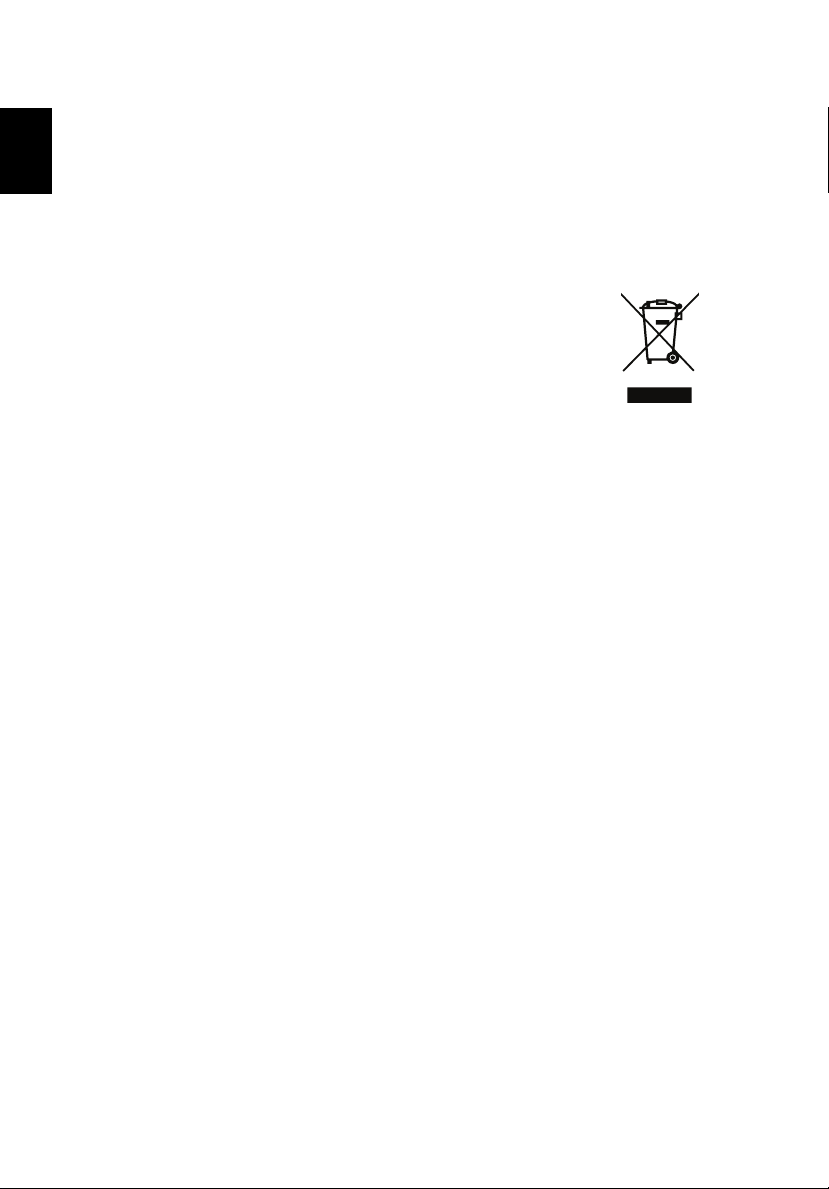
6
Suomi
Nestekidenäytön pikseli-ilmoitus
Tämä nestekidenäyttö on valmistettu suuritarkkuuksilla valmistustekniikoilla.
Jotkut pikselit voivat silloin tällöin olla toimimattomia tai näkyä mustina tai
punaisina pisteinä. Tällä ei ole vaikutusta tallennettuun kuvaan eikä se ole
merkki viasta.
Hävittämisohjeet
Hävittäessäsi tämän sähkölaitteen älä heitä sitä roskakoriin. Jotta
minimoidaan saastuminen ja taataan äärimmilleen viety
ympäristönsuojelu, kierrätä se. Saat lisätietoa sähköisten ja
elektronisten laitteiden jätteitä (Waste from Electrical and
Electronics Equipment, WEEE) koskevista säädöksistä web-sivulta
www.acer-group.com/public/Sustainability/sustainability01.htm
www.acer-group.com/public/Sustainability/sustainability04.htm
Vihjeitä ja tietoa mukavaa käyttöä varten
Tietokoneiden käyttäjät saattavat valittaa silmien rasittumisesta ja päänsärystä
liian pitkän käytön jälkeen. Käyttäjät altistuvat myös fyysisille vammoille
työskenneltyään useita tunteja tietokoneen ääressä. Pitkät työajat, huono ryhti,
huonot työtavat, stressi, puutteelliset työolosuhteet, oma terveys ja muut
tekijät lisäävät suuresti fyysisen vamman riskiä.
Vääränlainen tietokoneen käyttö saattaa johtaa karpaalitunnelioireyhtymään,
sidekudostulehdukseen, jännetuppitulehdukseen tai muihin lihasrakenteiden
häiriöihin. Seuraavat oireet saattavat ilmetä käsissä, ranteissa, käsivarsissa,
hartioissa, niskassa tai selässä:
• tunnottomuus tai polttava tai kutittava tunne
• särky, kipu tai arkuus
• kipu, turvotus tai sykähtely
• jäykkyys tai tiukkuus
• kylmyys tai heikkous
Page 7
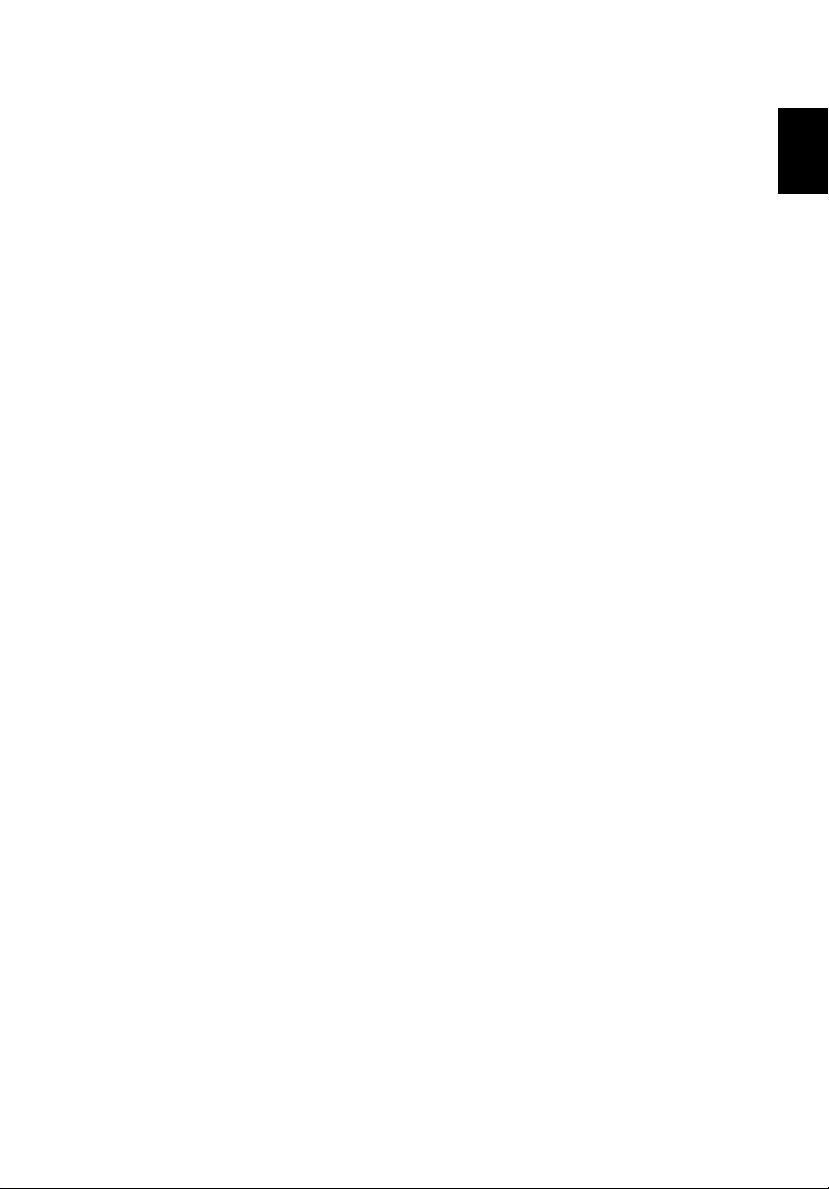
Suomi
Jos sinulla on näitä oireita tai muuta toistuvaa tai pysyvää epämukavuutta ja/tai
kipua tietokoneen käytöstä, ota välittömästi yhteys lääkäriin ja kerro asiasta
yrityksesi terveys- ja turvallisuusosastolle.
Seuraava osa tarjoaa vihjeitä mukavampaa tietokoneen käyttöä varten.
Mukavuusalueen löytäminen
Löydä mukavuusalueesi säätämällä näytön katselukulmaa, käyttämällä
jalkatelinettä tai nostamalla istumakorkeuttasi saadaksesi mukavimman
mahdollisen asennon. Katso seuraavat vihjeet:
• vältä olemasta liian kauan samassa asennossa.
• vältä eteen- ja/tai taaksepäin nojaamista.
• nouse ylös ja kävele säännöllisesti antaaksesi jalkalihastesi levätä.
• pidä lyhyitä taukoja rentouttaaksesi niskasi ja hartiasi.
• vältä lihasten tai hartioiden jännittämistä.
• asenna ulkoinen näyttö, näppäimistö ja hiiri sopivasti mukavalle
etäisyydelle.
• jos katsot näyttöä enemmän kuin papereita, minimoi niskan rasitus
asettamalla näyttö pöydän keskelle.
Näöstä huolehtiminen
Pitkät katseluajat, vääränlaiset silmälasit tai piilolinssit, valonhohto, liiallinen
huoneenvalaistus, huonosti tarkennetut näytöt, hyvin pienet kirjasimet ja
matalakontrastiset näytöt saattavat rasittaa silmiäsi. Seuraava osa tarjoaa
ehdotuksia silmien rasituksen vähentämiseksi.
7
Silmät
• Lepuuta silmiäsi usein.
• Anna silmillesi säännöllisiä taukoja katsomalla poispäin monitorista ja
keskittämällä katse kaukaiseen pisteeseen.
• Räpäytä silmiä usein, jotta ne eivät kuivu.
Näyttö
• Pidä näyttö puhtaana.
• Pidä pääsi korkeammalla kuin näytön yläreuna, jotta silmät katsovat
alaspäin, kun katsot näytön keskikohtaa.
• Paranna tekstin luettavuutta ja grafiikan selvyyttä säätämällä näytön
kirkkaus ja/tai kontrasti mukavalle tasolle.
• Poista valonhohto ja heijastukset seuraavasti:
• aseta näyttö sivuttain ikkunaan tai muuhun valonlähteeseen
• minimoi huoneen valo käyttämällä verhoja tai sälekaihtimia
Page 8
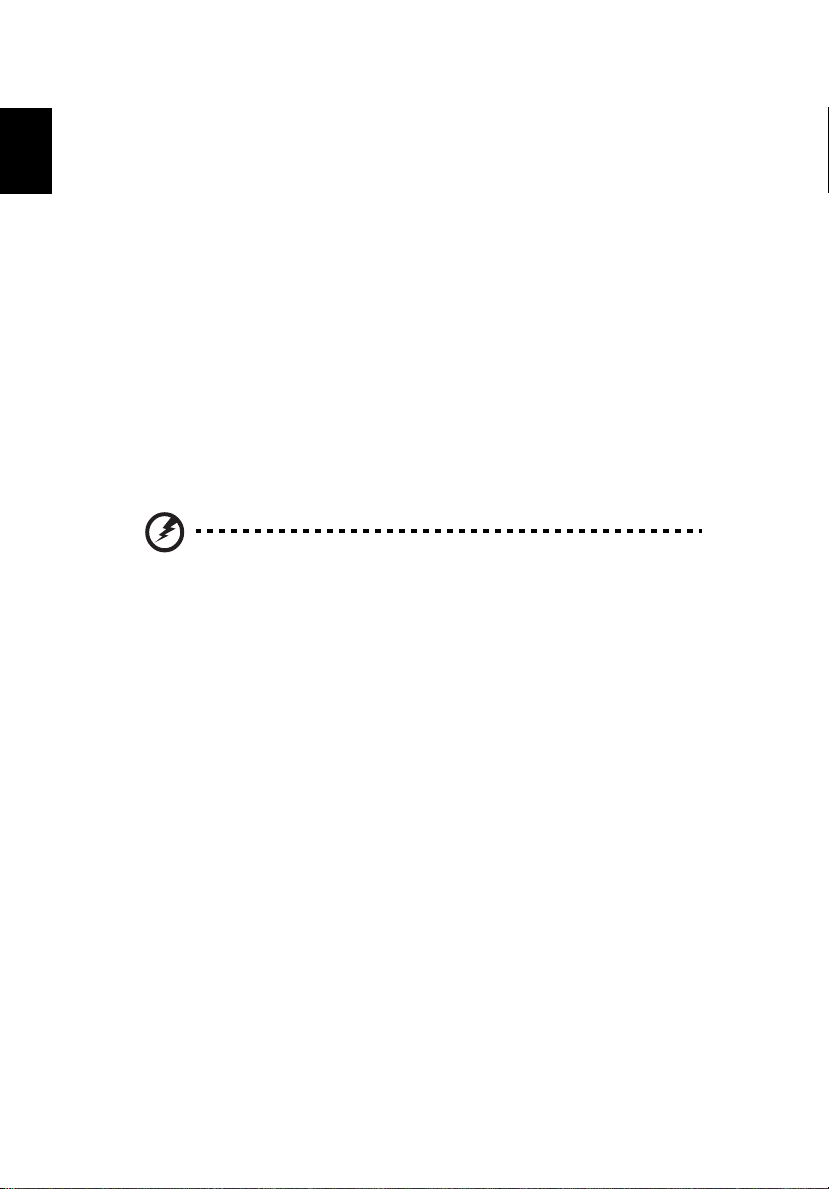
8
Suomi
• käytä lisävaloa
• vaihda näytön katselukulmaa
• käytä kirkasvalosuodatinta
• käytä näyttövisiiriä, kuten pahvinpalaa asetettuna näytön
yläetureunasta ulospäin
• Vältä näytön säätämistä omituiseen katselukulmaan.
• Vältä katsomasta kirkkaita valonlähteitä, kuten avoimia ikkunoita, liian
pitkiä aikoja.
Hyvien työtapojen kehittäminen
Tee tietokoneen käytöstäsi rennompaa ja tuottavampaa kehittämällä seuraavia
työtapoja:
• Pidä lyhyitä taukoja säännöllisesti ja usein.
• Venyttele.
• Hengitä raitista ilmaa niin usein kuin mahdollista.
• Kuntoile säännöllisesti ja pidä yllä terveyttäsi.
Varoitus! Emme suosittele tietokoneen käyttöä sohvalla tai
sängyllä. Jos tämä on välttämätöntä, työskentele vain lyhyitä
jaksoja, pidä taukoja säännöllisesti ja venyttele.
Page 9
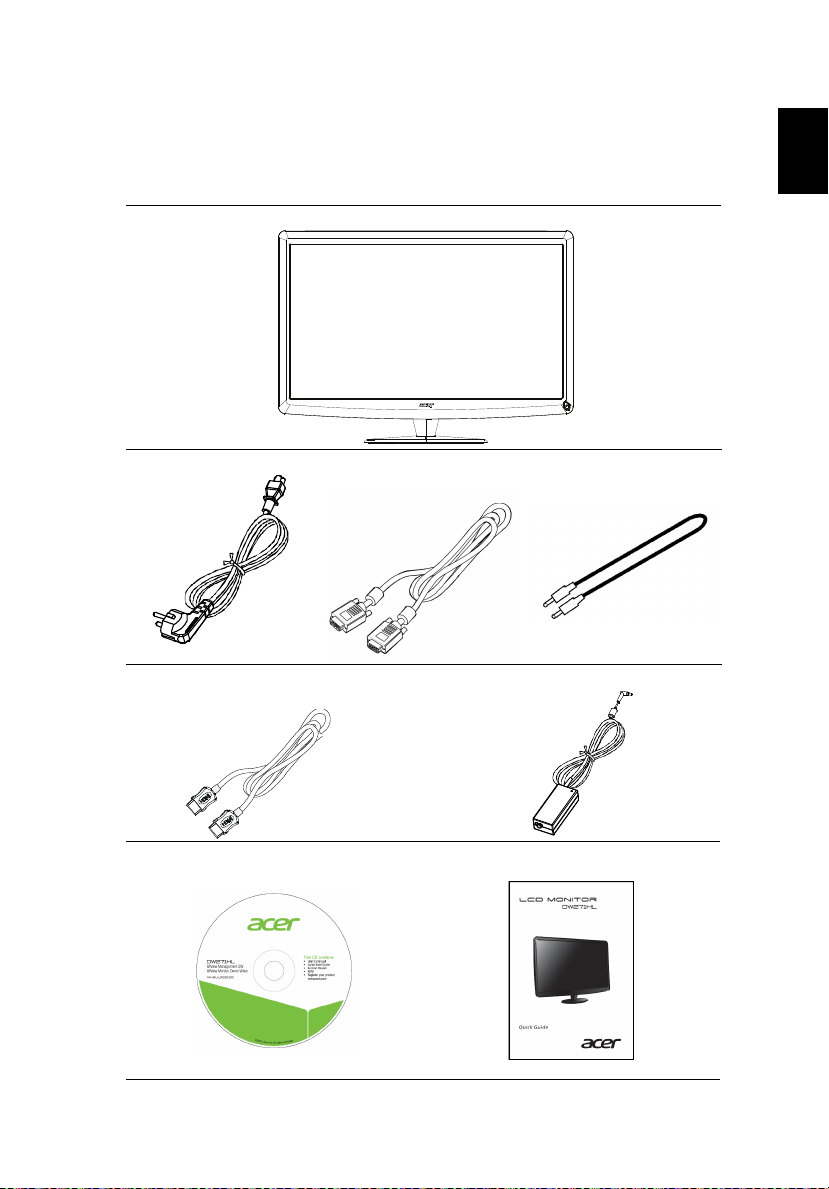
Suomi
Pakkauksesta purkaminen
Avaa pakkaus varovasti ja pura koko sisältö esiin. Säilytä pakkausmateriaali siltä
varalta, että näyttöä on joskus kuljetettava.
Nestekidenäyttö
9
Vaihtovirtajohto D-Sub-kaapeli
HDMI-kaapeli
(valinnainen)
Käyttöohjekirja Pikaopas
(valinnain
en)
Audiokaapeli
(valinnainen)
Verkkolaite
Page 10
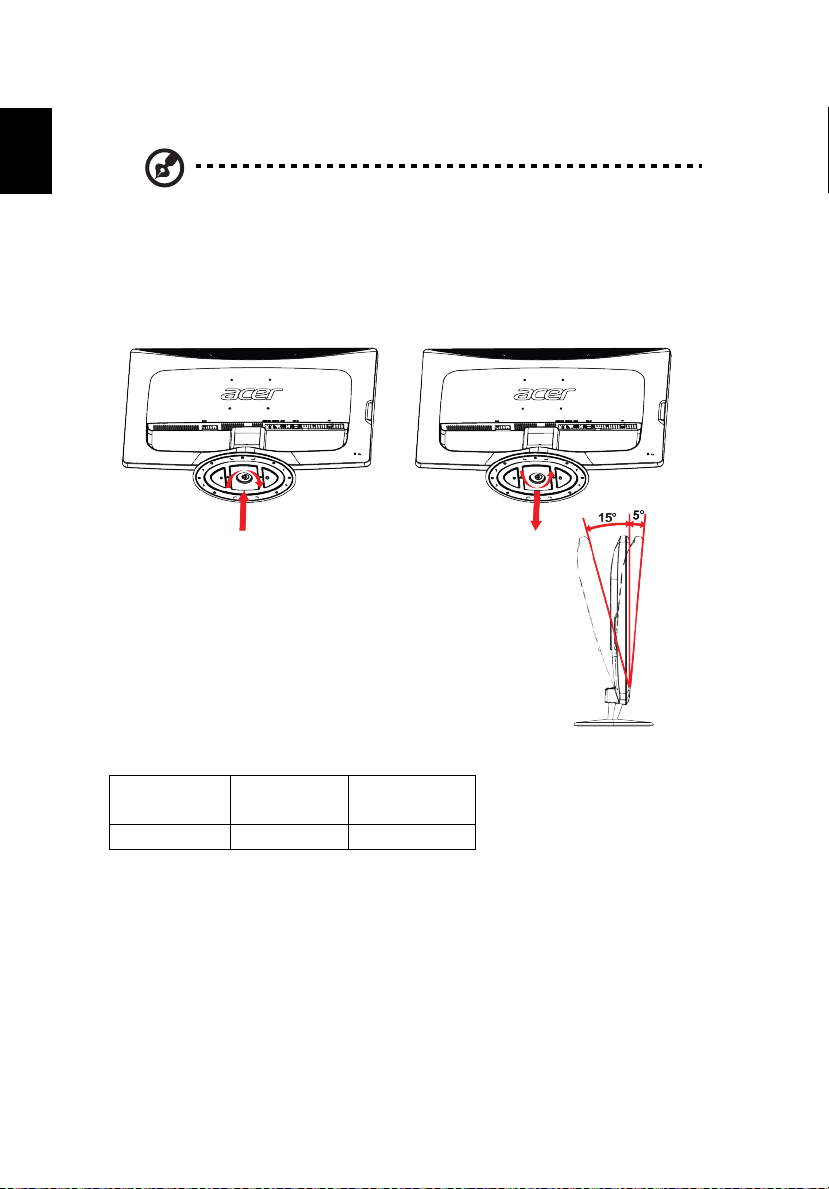
10
Suomi
Jalustan kiinnittäminen/irrottaminen
Huomautus: Poista näyttö ja näytön jalusta pakkauksistaan. Aseta
näyttö kuvaruutu alaspäin vakaalle tasolle - käytä liinaa
pehmikkeenä välttääksesi näytön naarmuuntumisen.
Aloita asennus kohdistamalla alusta ja näyttö ja työnnä alustaa kohti monitorin
yläosaa. Kiristä ruuvi myötäpäivään.
Irrota jalusta päinvastaisessa järjestyksessä.
Näytön asennon säätäminen
Optimoidaksesi parhaan katseluasennon voit säätää
näytön kallistusta tarttumalla molemmin käsin
näytön reunoista, kuten kuvassa.
Monitoria voi säätää 15 astetta ylös tai 5 astetta alas
(ilmaistu kuvassa nuolin).
Verkkolaite
Laitteesi käyttää jompaa kumpaa seuraavista virtalähteistä.
Kohde/ Valmistaja/ Tyyppi/
Osanro Tavaramerkki Malli
Verkkolaite DELTA ADP-40PH BB
Virtakaapelin liittäminen
• Tarkista ensin, että käyttämäsi virtakaapeli on
oikeaa, alueellasi käytettävää tyyppiä.
• Tällä näytöllä on yleisvirtalähde, joka sallii käytön joko 100/120 V:n tai 220/
240 V:n vaihtovirtateholla. Käyttäjän säätöjä ei tarvita.
• Liitä virtajohdon toinen pää näytön vaihtovirtatuloon ja toinen pää
kunnolliseen seinäpistorasiaan.
Page 11

Suomi
• Laitteet, jotka käyttävät 120 V:n vaihtovirtaa: Käytä UL-listed-johtosarjaa,
Type SVT -johtoa ja pistoketta, jonka arvo on 10 A / 125 V.
• Laitteet, jotka käyttävät 220/240 V:n vaihtovirtaa (Yhdysvaltojen
ulkopuolella): Käytä johtosarjaa, joka koostuu H05VV-F-johdosta ja
pistokkeesta, jonka arvo on 10 A / 250 V. Johdolla tulee olla asianmukaiset
turvallisuushyväksynnät laitteen asennusmaassa.
Turvallisuusvarotoimet
• Vältä asettamasta monitoria tai muuta painavaa esinettä virtajohdon
päälle välttääksesi johdon vahingoittumisen.
• Älä altista tietokonetta sateelle, liialliselle kosteudelle tai pölylle.
• Älä peitä näytön tuuletusaukkoja tai muita aukkoja. Aseta näyttö aina
paikkaan, jossa on riittävä ilmanvaihto.
• Vältä näytön asettamista kirkasta taustaa vasten tai paikkaan, jossa
auringonvalo tai muun valonlähde voi heijastua näyttöön. Aseta näyttä
hieman silmien tason alapuolelle.
• Käsittele varoen, kun siirrät näyttöä.
• Älä kohdista näyttöön iskuja tai raavi sitä, sillä näyttö on särkyvä.
Näytön puhdistus
• Irrota näyttö aina verkkovirrasta ennen puhdistusta.
• Pyyhi näyttö ja kotelon etu- ja sivuosat pehmeällä liinalla.
11
Virransäästö
Näyttö kytkeytyy virransäästötilaan näytön ohjaimen ohjaussignaalilla, minkä
osoittaa virran kullanruskea LED-merkkivalo.
Tila LED-merkkivalo
Päällä Valkoinen
Virransäästö Kullanruskea
Näyttö pysyy virransäästötilassa, kunnes ohjaussignaali tunnistetaan tai
näppäimistö tai hiiri on aktivoitu. Kytkeminen takaisin Päälle -tilaan kestää noin
kolme sekuntia Sammuta pitämällä virtapainiketta painettuna.
Display Data Channel (DDC)
Asennuksen helpottamiseksi näytön voi asentaa järjestelmään Plug and Play toiminnolla, jos järjestelmä tukee DDC-protokollaa — tiedonsiirtoprotokolla,
joka ilmoittaa isäntäjärjestelmälle automaattisesti laitteen ominaisuuksista,
kuten tuettu resoluutio ja vastaava ajoitus. Tämä näyttö tukee DDC2Bstandardia.
Page 12

12
Suomi
Asettaminen
Voit asettaa Acer DW271HL -näytön itsenäiseksi näytöksi seuraavasti:
1 Kiinnitä jalusta.
Liitä ulko
2
Liitä virtajohto ja Verkkolaite näyttöön ja sitten maadoitettuun
3
AC-pistorasiaan.
4
Käynnistä näyttö.
määritä Wi-Fi-asetukset.
5
Jos näyttö ei to
6
diagnostisoimiseksi.
Asenna Acer DW271HL -näyttö isäntäjärjestelmään seuraavasti:
1 Liitä videokaapeli (VGA/HDMI).
a Varmista että sekä näyttö että tietokone ovat sammutettuna.
b Liitä videokaapeli tietokoneeseen.
2 Liitä audiokaapeli tietokoneeseen äänen toistamiseksi kaiuttimen kautta.*
3 Liitä ulkoiset kaiuttimet.**
4
Liitä virtajohto ja Verkkolaite näyttöön ja sitten maadoitettuun
AC-pistorasiaan.
5 Käynnistä ensin näyttö, sitten tietokone. Tämä järjestys on hyvin tärkeä.
6 Jos näyttö ei toimi oikein, katso vianetsintäosaa ongelman
diagnostisoimiseksi.
iset kaiuttimet (valinnainen).
imi oikein, katso vianetsintäosaa ongelman
Huomautus: ** Vaihe 2 ja 3 ovat valinnaisia.
Page 13

Suomi
Yleiskatsaus
1
10
13
9
7
2
3
Numero Kohde Kuvaus
1
Tasavirtatulo Verkkolaitteen liittämiseen.
2 Audioläh
3 Audiotulo Hyväksyy audiotulolaitteet.
4 HDMI Tukee digitaalisia teräväpiirtoliitäntöjä.
5 VGA-tulo Tietokoneen liittämiseen.
6
Nollauspainike
7 Kensington- Liittää Kensington-yhteensopivaan turvalukkoon.
lukkopaikka
USB-portti
8
Pikapainikkeet / Näytön ohjauspainikkeet. / Vaihtaa WiView-tilan ja
9
Lähdeavain PC-tilan välillä.
Virtapainike Kytkee laitteen päälle ja pois.
10
tö Ulkoisten kaiuttimien liittämiseen.
palauttaa WiView-asetukset.
Yhdistää näppäimistöön tai hiireen WiView-tilassa.
8
6
5
4
Page 14

14
Suomi
Pikavalikko
Tuo pikavalikko näkyviin painamalla mitä tahansa pikapainiketta.
Kohde Nimi Kuvaus
Empoweringnäppäin
Auto adjust
(Automaattinen
säätö)
Menu (Valikko) Aktivoi kuvaruutunäyttö painamalla tätä
Äänenvoimakkuus
ylös/alas
Input (Tulo) Valitse eri videolähteistä, jotka voidaan liittää
Mode key
(Tilanäppäin)
Paina avataksesi Acer eColor -hallinnan
kuvaruutuvalikon ja käyttääksesi skenaario-tiloja.
Paina aktivoidaksesi Automaattinen säätö -tilan.
Tätä toiminto käytetään pystysijainnin,
vaakasijainnin, kellon ja tarkennuksen
säätämiseen.
painiketta.
Paina säätääksesi äänenvoimakkuutta.
näyttöön (VGA tai HDMI).
* "Cable Not Connected (Kaapelia ei ole liitetty)"
-viesti tulee näkyviin, jos VGA- tai HDMI-tulo on
valittu, mutta kaapelia ei ole liitetty. "No Signal
(Ei signaalia)" -viesti tulee näkyviin, jos
videokaapeli on liitetty, mutta aktiivista
signaalituloa ei ole.
Paina vaihtaaksesi WiView-tilan ja PC-tilan välillä.
Acer eColor -hallinta
• Paina -painiketta avataksesi Acer eColor -hallinnan kuvaruutuvalikon
ja käyttääksesi skenaario-tiloja.
Page 15

• Valitse tila painamalla - tai -painiketta.
Suomi
• Vahvista tila painamalla Adjust / Exit (Säädä / Lopeta) -näppäintä ja suorita
automaattinen säätö.
Kohde Nimi Kuvaus
User mode
(Käyttäjä-tila)
Eco mode
(Virransäästötila)
Standard mode
(Vakiotila)
Graphics mode
(Graafinen tila)
Movie mode
(Elokuvatila)
Käyttäjän määrittämä.
Tarjoaa optimaalisen kirkkauden ja kontrastin
tasapainon mukavimpaan tapaan lukea näytöltä
tekstiä ja silmien rasittumisen estämiseksi.
Oletusasetus.
Parantaa värejä ja korostaa hienoja yksityiskohtia.
Kuvat ja valokuvat näkyvät eloisissa väreissä
tarkkoine yksityiskohtineen.
Näyttää kohtaukset tarkasti Suurenmoinen
visuaalisuus, vaikka ympäristön
valaistusolosuhteet olisivat huonot.
Kuvaruutuvalikon säätämiseen
Huomautus: Seuraava on vain yleiseksi viitteeksi. Tuotteen
todelliset tekniset tiedot voivat vaihdella.
15
Avaa kuvaruutuvalikko painamalla -painiketta, jolloin voit säätää kuvan
laatua, kuvaruutuvalikon näkymisaikaa, yleisiä asetuksia ja katsoa tuotetiedot.
Picture menu (Kuvavalikko)
1 Tuo kuvaruutuvalikko näkyviin
painamalla -painiketta.
2 Valitse / -pikapainikkeilla ja
siirry pääkohdesivulle painamalla Enterpainiketta. Käynnistä säätäminen
painamalla uudelleen Enter-painiketta.
3 Säädä asteikkoja / -näppäimillä.
Page 16

16
Suomi
OSD Timeout (Kuvaruutuvalikon
aikakatkaisu)
1 Tuo kuvaruutuvalikko näkyviin
painamalla -painiketta.
2 Valitse / -pikapainikkeilla ja
siirry pääkohdesivulle painamalla Enterpainiketta. Käynnistä säätäminen
painamalla uudelleen Enter-painiketta.
3 Säädä ajastinta / -näppäimillä.
Setting (Asetus)
1 Tuo kuvaruutuvalikko näkyviin
painamalla -painiketta.
2 Valitse / -pikapainikkeilla ja
siirry pääkohdesivulle painamalla Enterpainiketta. Käynnistä säätäminen
painamalla uudelleen Enter-painiketta.
3 Säädä asteikkoja / -näppäimillä.
Product information (Tuotetiedot)
1 Tuo kuvaruutuvalikko näkyviin
painamalla -painiketta.
2 Valitse / -näppäimillä
katsoaksesi tuotetiedot.
Page 17

Laitteistovaatimukset
Suomi
Saadaksesi monitorista esiin parhaan suorituskyvyn, varmista, että tietokone on
suositeltujen laitteistomääritysten mukainen.
WiView-hallinnan laitteistovaatimukset
Keskusyksikkö Quad Core 2,0 GHz tai parempi
RAM DDR3 2 Gt tai parempi
GPU Näytönohjain, jossa vähintään 512 Mt RAM-muistia
Langaton moduuli 802.11n, 2,4 GHz tai 5 GHz
Käyttöjärjestelmä Windows Vista, Windows 7
17
Page 18

18
Suomi
Wiview Management (WiView-hallinta)
WiView-hallinta ohjaa langatonta lähetystä monitoriin. Ohjaa liitettyä
WiView-monitoria seuraavien ohjeiden mukaisesti:
$Liitä WiView_xxxx$ (Connect to WiView_xxxx)-hallintaan näyttää parhaillaan liitetyn
monitorin.
Muuta monitorissa käytettyä kuvatarkkuutta valitsemalla $Resolution$ (Kuvatarkkuus).
Käytä monitoria painamalla $Play$ (Toista) -painiketta.
Pysäytä monitorin näyttöruutu napsauttamalla $Pause$ (Tauko) -painiketta.
Lopeta monitorin käyttö napsauttamalla $Stop$ (Pysäytä) -painiketta.
Monitor SSID (Näytön SSID): Liitetyn monitorin SSID-tunnus.
Monitor IP (Monitorin IP): Liitetyn monitorin IP-osoite.
Quality (Laatu)
Voit muuttaa kuvanlaatua, jos monitorin näyttöruutu pysähtyy tai siinä on ajoittain
häiriöitä.
Valitse $Speedy$ (Nopea) -tila käyttääksesi monitoria lyhyellä viiveellä ja nopealla
palautteella, kun monitoria käytetään esimerkiksi tietokonenäyttönä.
Page 19

Valitse $Video$-tila tasaista videotoistoa varten, kuten katsottaessa näyttöruudulta
Suomi
elokuvaa.
Huomautus: Varmista paras Video-tilan suorituskyky käyttämällä
maksimivideoresoluutiota (1366 x 768).
Select monitor (Valitse monitori)
Hae monitori langattomasta verkosta.
Search for access point (Tukiaseman hakeminen): Valitse monitori, joka on liitetty
tukiasemaan.
Search for home group monitors (Kotiryhmän monitorien hakeminen): Valitse
monitori, joka on liitetty suoraan kotiryhmään.
Monitor settings (Monitorin asetukset)
Säädä monitorin lisäasetuksia.
19
Monitor SSID (Monitorin SSID): Muuta monitorin yksilöintiin langattomassa verkossa
käytettävää Monitoritunnusta.
Switch wireless band (Langattoman kaistan vaihtaminen): Vaihda 2,4 GHz - ja 5 GHz
-taajuuden välillä.
5GHz area (5 GHz-alue): Valitse, jos sinun on käytettävä langatonta 5 GHz -taajuutta
paikallisten vaatimusten täyttämiseksi.
Auto connect (Automaattinen yhteys): Yhdistää automaattisesti uudelleen viimeksi
liitettyyn monitoriin.
Page 20

20
Suomi
AP-client (Tukiasema-asiakas) -tila
Tukiasema-asiakastilan käyttöön tai pois käytöstä ottamiseen. Kun tukiasema-asiakas on
otettu pois käytöstä, tietokoneen voi liittää suoraan monitoriin. Kun tukiasema-asiakas
on otettu käyttöön, tietokone ja monitori on kumpikin liitettävä langattomaan
tukiasemaan (eli reitittimeen).
AP-client (Tukiasema-asiakas) -tila Ota käyttöön liittääksesi monitorin kotiryhmään
internet-selaamista ja median jakamista varten.
Disable (Pois käytöstä)
Liitä suoraan monitoriin.
Monitor Wi-Fi AP SSID (Monitorin Wi-Fi-tukiaseman SSID-tunnus): Nykyisen monitorin
SSID-tunnus.
Monitor Wi-Fi AP encryption (Monitorin Wi-Fi-tukiaseman salaus): Nykyisessä
monitorissa käytetty salaustyyppi (tunnistetaan automaattisesti).
Monitor Wi-Fi AP password (Monitorin Wi-Fi-tukiaseman salasana): Nykyisessä
monitorissa käytetty salasana.
Enable (Ota käyttöön)
Home Wi-Fi AP SSID (Koti-Wi-Fi-tukiaseman SSID-tunnus): Kotitukiasema (eli reititin),
johon monitori on liitetty.
Home Wi-Fi AP encryption (Koti-Wi-Fi-tukiaseman salaus): Nykyisessä kotitukiasemassa
käytetty salaustyyppi (tunnistetaan automaattisesti)
Home Wi-Fi AP password (Koti-Wi-Fi-tukiaseman salasana): Kotitukiasemassa käytetty salasana.
Huomautus: Varmista paras suorituskyky, kun tukiasema-asiakas on otettu käyttöön,
käyttämällä maksimivideoresoluutiota (1366 x 768).
Page 21

WiView-web-hallinta
Suomi
1. Varmista, että tietokone on liitetty WiView-monitoriin.
2. Käyttääksesi web-hallintaa, avaa selain ja näppäile
WiView-monitorin IP-osoite selaimen URL-riville (esim.
192.168.100.10)
Pääsivu
Siirry Wiview Management (WiView-hallintaan) napsauttamalla [Admin]
(Järjestelmänvalvoja) -painiketta.
Järjestelmänvalvoja
21
Anna salasana kirjautuaksesi Wiview Management (WiView-hallintaan)
(oletussalasana on $admin$ (Järjestelmänvalvoja)).
Page 22

22
Suomi
System Status (Järjestelmän käyttötila)
Valitse %System Status$ (Järjestelmän käyttötila) näyttääksesi järjestelmän nykyisen
käyttötilan.
Model Name (Mallin nimi): Tuotteen mallin nimi.
Versions (Versiot):
Firmware Version (Laiteohjelmistoversio): Tuotteen laiteohjelmistoversion numero.
Network Status (Verkon tila):
IP Address (IP-osoite): WiView-monitorin IP-osoite.
Subnet Mask (Aliverkon peite): aliverkon peite
Default Gateway (Oletusyhdyskäytävä): oletusyhdyskäytävä
Wireless MAC Address (Langaton MAC-osoite): Verkon MAC-osoite.
Connection Status (Yhteyden tila):
Projecting Status (Lähetystila): Nykyinen näyttötila
Total Users (Käyttäjiä yhteensä): Kuinka monta käyttäjää on liitettynä monitoriin.
Network Setup (Verkkoasetus)
Valitse $Network Setup$ (Verkkoasetus) näyttääksesi nykyiset verkkoasetukset.
Page 23

Change Passwords (Muuta salasanoja)
Suomi
Valitse $Change Passwords$ (Muuta salasanoja) muuttaaksesi WiView-hallinnan
kirjautumissalasanaa.
Enter New Password (Anna uusi salasana): Anna uusi salasana, jota haluat käyttää
WiView-hallintaan kirjautumisessa.
Confirm New Password (Vahvista uusi salasana): Vahvista salasana antamalla se
uudelleen.
Reset to Default (Palautus oletusarvoihin)
23
Valitse $Reset to Default$ (Palauta oletusarvoihin) palauttaaksesi tehtaan
oletusasetukset.
Apply (Käytä): Napsauta $Apply$ (Käytä) -painiketta varmistaaksesi, että haluat nollata
kaikki asetukset.
Firmware Update (Laiteohjelmiston päivitys)
Page 24

24
Suomi
Valitse $Firmware Update$ (Laiteohjelmiston päivitys) päivittääksesi monitorin
laiteohjelmiston.
1. Lataa uusimman laiteohjelmiston kuvatiedosto Acer-lataussivustolta.
2. Napsauta [Browse$] (Selaa) -painiketta hakeaksesi ladatun
laiteohjelmistotiedoston (esim. acer.display-xxxx.awi tai vastaava).
3. Aloita päivitysprosessi napsauttamalla [Update] (Päivitä) -painiketta. Päivitys
kestää noin viisi minuuttia. WiView-monitori käynnistyy uudelleen
automaattisesti, kun prosessi on valmis.
Varoitus: Älä sammuta WiView-monitoria laiteohjelmistopäivityksen ollessa kesken.
Se voi vahingoittaa WiView-monitoria niin, että se on toimitettava korjattavaksi.
Reboot System (Järjestelmän uudelleenkäynnistys)
Valitse $Reboot System$ (Käynnistä järjestelmä uudelleen) käynnistääksesi
järjestelmän uudelleen tallennetuilla asetuksilla.
Reboot (Käynnistä uudelleen): Käynnistää uudelleenkäynnistysprosessin.
Logout (Ulos kirjautuminen)
Palaa pääsivulle napsauttamalla $Logout$ (Kirjaudu ulos) -painiketta.
Page 25

Liitäntänastan määritys
Suomi
15-nastainen
värinäyttösignaalikaapeli
Nasta Kuvaus Nasta Kuvaus
1 Punainen 9 +5 V
2 Vihreä 10 Synkronointi-maa
3 Sininen 11 Monitori Maa
4 Monitori Maa 12 DDC-Sarjadata
5 DDC-maa 13 Vaakasynkronointi
6 R-maa 14 Pystysynkronointi
7 G-maa 15 DDC-Sarjakello
8B-maa
19-nastainen
värinäyttösignaalikaapeli*
25
Nasta Kuvaus Nasta Kuvaus
1 TMDS Data 2+ 10 TDMS Kello+
2 TMDS Data 2 suoja 11 TDMS Kellosuoja
3 TMDS Data 2- suoja 12 TDMS Kello
4 TMDS Data 1+ 13 CEC
5 TMDS Data 1 suoja 14 Varattu (laitteen N.C.)
6 TMDS Data 1- 15 SCL
7 TMDS Data 0+ 16 SDA
8 TMDS Data 0 suoja 17 DDC/CEC Maa
9 TMDS Data 0- 18 +5 V Teho
19 Hot Plug Detect (Monitorin
ominaisuuksien
automaattinen tunnistus)
Huomautus: * Vain tietyissä malleissa.
Page 26

26
Suomi
Standardi ajoituskaapeli
Tila Kuvatarkkuus
1 640 x 480 60 Hz
2 MAC 640 x 480 66.66 Hz
3 VESA 720 x 400 70 Hz
4 SVGA 800 x 600 56 Hz
5 SVGA 800 x 600 60 Hz
6 XGA 1024 x 768 60 Hz
7 XGA 1024 x 768 70 Hz
8 VESA 1152 x 864 75 Hz
9
10
11
12
13
14 UXGA 1920 x 1080 60 Hz
SXGA 1280 x 1024 60 Hz
VESA 1280 x 720
WXGA 1280 x 800 60 Hz
WXGA+ 1440 x 900 60 Hz
WSXGA+ 1680 x 1050 60 Hz
60 Hz
Page 27

Vianetsintä
Suomi
Ennen kuin toimitat näytön huoltoon, tarkista ensin seuraava
vianetsintäluettelo nähdäksesi voitko diagnostisoida ongelman itse.
VGA/HDMI-tila
Ongelma Nykyinen tila Korjaus
Ei kuvaa LED päällä Säädä kuvaruutuvalikolla kirkkaus ja
kontrasti maksimiin tai nolla
oletusasetuksiin.
LED pois päältä Tarkista virtakytkin.
Tarkista onko virtakytkin liitetty oikein
näyttöön.
Kullanruskea Tarkista onko videosignaalikaapeli
liitetty oikein näytön taakse.
Epänormaali
kuva
Epänormaali
ääni (vain
audiotulomallit)
(valinnainen)
Kuva puuttuu, on
pois keskeltä,
liian suuri tai liian
pieni näyttöön.
Ei ääntä tai äänen
taso liian matala.
Tarkista onko tietokonejärjestelmä
kytketty päälle.
Säädä kuvaruutuvalikolla ei- standardin
signaalin tarkennusta, kelloa,
vaakasijaintia ja pystysijaintia.
Tarkista järjestelmän näyttöasetukset.
Jos kuva puuttuu, valitse toinen
kuvatarkkuus tai pystyvirkistystaajuus.
Odota muutama sekunti kuvan koon
säädön jälkeen ennen signaalikaapelin
irrottamista tai vaihtamista tai näytön
sammuttamista.
Tarkista onko audiokaapeli liitetty
isäntätietokoneeseen.
Tarkista onko isäntäkoneen
äänenvoimakkuus minimiasennossa ja
yritä nostaa äänenvoimakkuuden tasoa.
27
Page 28

28
Suomi
WiView-tila
Ongelma Nykyinen tila Korjaava toimenpide
WiView-monitoria ei löydy
clear.fi- tai DLNA-ohjelmistolla
WiView-monitorin tukiasemaa
ei löydy, kun langaton kaista on
vaihdettu 5GHziin
USB-näppäimistö/hiiri ei toimi Mediavirtauttamisessa
Langattoman näytön toiminta
muuttuu epävakaaksi
Liitetty verkkoon. Verkon on oltava $home network$
Järjestelmä toimii
normaalisti, mutta
WiView-ohjelmisto ei
löydä sitä.
tai valmiustilanäytössä.
Verkon kaistanleveys on
normaali.
(kotiverkko), ei $work network$
(työverkko) tai $public network$ (julkinen
verkko).
1. Varmista, että tietokone tukee 5 GHzin
langatonta kaistaa.
2. Napsauta etukannen tai
kuvaruutunäytön $Reset$ (Nollaa)
-painiketta palauttaaksesi järjestelmän
oletusasetuksiin.
USB-näppäimistö/hiiri toimii vain
langattomassa näyttötilassa. Varmista, että
järjestelmä käyttää langatonta näyttötilaa.
Pysäytä tai keskeytä kaikki
Windows-päivitysten lataukset.
Page 29

Declaration of Conformity
We,
Acer Incorporated
8F, 88, Sec. 1, Xintai 5th Rd., Xizhi, New Taipei City 221, Taiwan
Contact Person: Mr. RU Jan, e-mail:ru_jan@acer.com.tw
And,
Acer Italy s.r.l
Via Lepetit, 40, 20020 Lainate (MI) Italy
Tel: +39-02-939-921 ,Fax: +39-02 9399-2913
www.acer.it
Hereby declare that:
Product: LCD Monitor
Trade Name: Acer
Model Number: DW271HL
SKU Number: DW271HL xxxxxx;
(“x” = 0~9, a ~ z, A ~ Z, or blank)
Is compliant with the essential requirements and other relevant provisions of the follo
wing EC d
irectives,
and that a
ll the necessary steps have
b
een taken and are in force to assure that production units of the
same product will continue comply with the requirements.
EM
C Directive 2004/108/EC as attested by conformity with the following harmonized
standards:
-. EN55022, AS/NZS CISPR22 Class B.
-. EN55024
-. EN61000-3-2, Class D
-. EN61000-3-3
Lo
w Voltage Directive 2006/95/EC as attested by conformity with the following
harmonized standard:
-. EN60950-1
RoHS Directive 2002/95/EC on the Restriction of the Use of certain Hazardous Substances
in Electrical and Electronic Equipment:
-. The maximum concentration values of the restricted substances by weight in homogenous material are:
Directive 2009/125/EC with regard to establishing a framework for the setting of
ecodesign requirements for energy-related product.
Lead 0.1%
Polybrominated Biphenyls (PBB’s) 0.1%
Mercury 0.1%
Polybrominated Diphenyl Ethers (PBDE’s)
0.1%
Hexavalent Chromium
0.1% Cadmium 0.01%
Acer
Incorporat
ed
8
F, 88, Sec. 1, Xintai 5th Rd., Xizhi
New Taipei City 221, Taiwan
Suomi
Page 30

R&TTE Directive 1999/5/EC as attested by conformity with the following
harmonized standard:
l
Article 3.1(a) Health and Safety
-. EN60950-1
-. EN62311
l Article 3.1(b) EMC
-. EN301 489-1
-. EN301 489-17
l Article 3.2 Spectrum Usages
-. EN300 328
Suomi
ear to begin affixing CE marking 201.
Y
_______________________________
RU Jan / Sr. Manager
Regulation, Acer Inc.
)HE. , 201
Date
Page 31

Federal Communications Commission
Declaration of Conformity
This device complies with Part 15 of the FCC Rules. Operation is subject to the
following two conditions: (1) this device may not cause harmful interference, and (2)
this device must accept any interference received, including interference that may
cause undesired operation.
The following local Manufacturer /Importer is responsible for this declaration:
Product: LCD Monitor
Model Number: DW271HL
SKU Number: DW271HL xxxxxx
(“x” = 0~9, a ~ z, A ~ Z or Blank)
Name of Responsible Party: Acer America Corporation
Address of Responsible Party: 333 West San Carlos St.
San Jose, CA 95110
U. S. A.
Contact Person: Acer Representative
Phone No.: 254-298-4000
Fax No.: 254-298-4147
Acer
America Co
rp
oration
333 West San Carlos St., San Jose
CA 95110, U. S. A.
Tel : 254-298-4000
Fax : 254-298-4147
www.acer.com
Suomi
